
O Spotify, que recebeu ampla cobertura de nossa parte, rapidamente se tornou um dos principais concorrentes na indústria de streaming de música. Ele oferece um acordo atraente: toda a música que você poderia querer de graça, contanto que você possa colocar alguns anúncios aqui e ali. Se você optar pelo pacote Premium, a US $ 10 por mês, você perde os anúncios e também seleciona alguns recursos de bônus.
No entanto, se você está satisfeito com o que você recebe no Spotify Free Streaming de Música com Spotify: O que você ganha de graça Streaming de música com Spotify: O que você ganha de graça O tão aguardado serviço de streaming de música, Spotify desembarcou nos EUA na semana passada. Diferentemente de outros serviços de streaming, no entanto, o Spotify oferece uma opção gratuita suportada por anúncios, que disponibiliza milhões de álbuns e músicas para você através de ... Leia Mais ou opte pelo Premium, provavelmente você está usando o serviço de forma ineficiente em algum aspecto. Leia para ver como você pode experimentar o Spotify da maneira certa.
Suas listas de reprodução são uma bagunça
Sua seleção Spotify de playlists é assim?
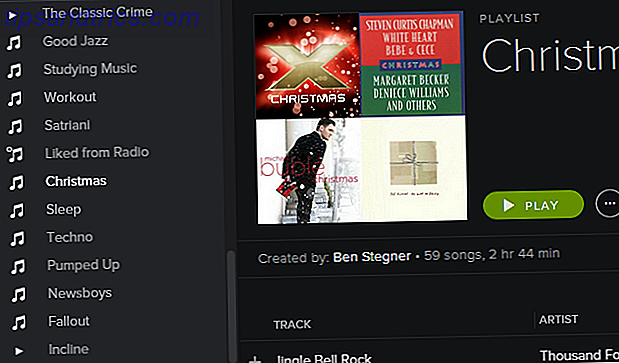
Talvez você tenha criado uma infinidade de playlists consistindo de álbuns para ouvir offline no seu telefone Spotify: A melhor maneira de ouvir música no seu iPhone Spotify: A melhor maneira de ouvir música no seu iPhone com Spotify tornando-se na MakeUseOf Melhores aplicativos para iPhone Na lista, vamos dar uma olhada mais de perto no que você pode fazer usando o Spotify no seu iPhone. Você pode selecionar entre o livre ou ... Leia mais, como você costumava ser incapaz de selecionar um artista ou álbum inteiro para uso off-line. Se você ainda estiver fazendo isso, é hora de colocar suas playlists sob controle.
Primeiro, vamos rever os grupos de playlists. No programa Spotify, vá até File> New Playlist Folder ou use o atalho Control + Shift + N para criar um novo grupo. Estes permitem que você coloque qualquer número de playlists em um único grupo; muito reduzindo o ruído em um passo.

Tente colocar todas as suas listas de reprodução off-line em uma única pasta. Assim, você não precisa se preocupar com as listas de reprodução que só usa no telefone quando está na área de trabalho.
Mesmo depois de ter feito isso, você pode fazer mais para domar sua coleção de playlists. Com o novo recurso “Your Music” do Spotify, você pode reunir seus álbuns e músicas favoritos e esquecer completamente as playlists ao ouvir um único artista ou álbum.
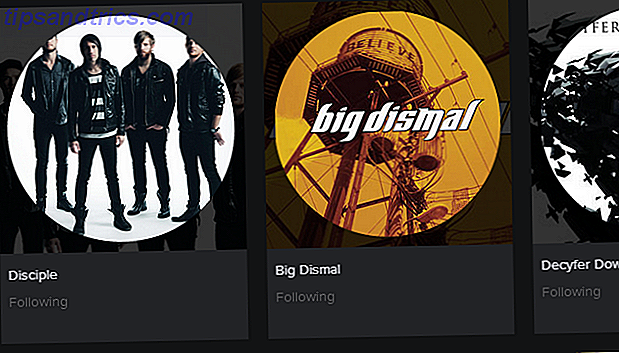
Para usar “Your Music”, procure o ícone plus ao ouvir qualquer coisa no Spotify. Clicar nele adiciona o álbum ou a música atual à sua música para uso posterior. O botão "Salvar" é equivalente.

"Your Music" pode então ser seletivamente ouvido, seja online ou offline (se você tiver Premium). Apenas como certas músicas de Johnny Cash? Selecione seus favoritos e sincronize a seção Dinheiro da sua música com seu telefone. Não há mais playlists de álbuns!
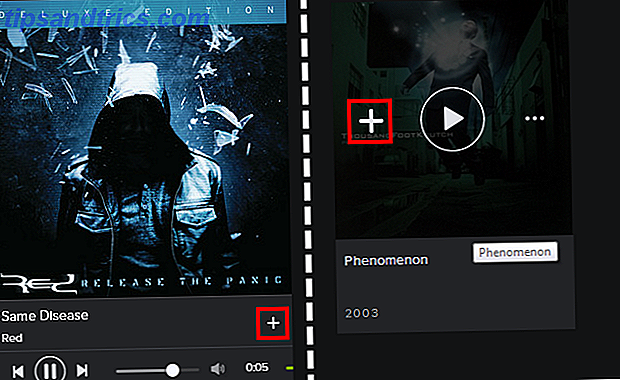
Por fim, eis uma dica super secreta da playlist: se você criar uma nova playlist e nomear "-" (sem as aspas), ela se tornará um divisor. Super prático para uma organização ainda maior!
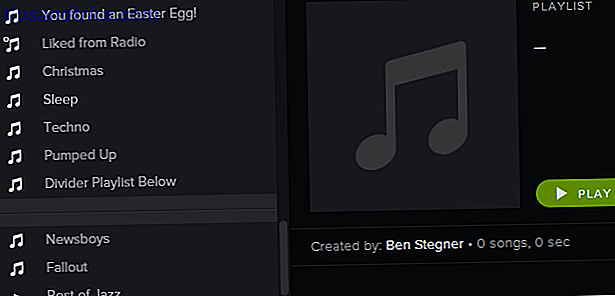
Você compartilha tudo o que você ouve com todos
Não há dúvidas de que o Spotify é um serviço social e abordamos algumas formas de aproveitar esses recursos sociais. No entanto, se você usar o Spotify como sua principal fonte de música e não quiser que tudo o que você faz no serviço seja transmitido para o mundo, você deverá desativar esses recursos. Quantas vezes você viu isso no Facebook?
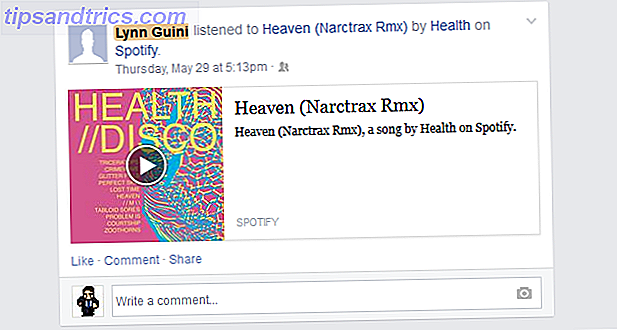
Você realmente quer que todos os seus amigos vejam todas as faixas que você ouve? Todos os recursos sociais são ativados por padrão, mas é fácil transformar o Spotify em um serviço silencioso e personalizado. Vamos dar uma olhada.
Primeiro, você vai querer mergulhar nas Preferências, localizadas em Editar> Preferências no programa de área de trabalho do Spotify, ou usar o atalho Control + P. Aqui, você encontrará vários recursos sociais.
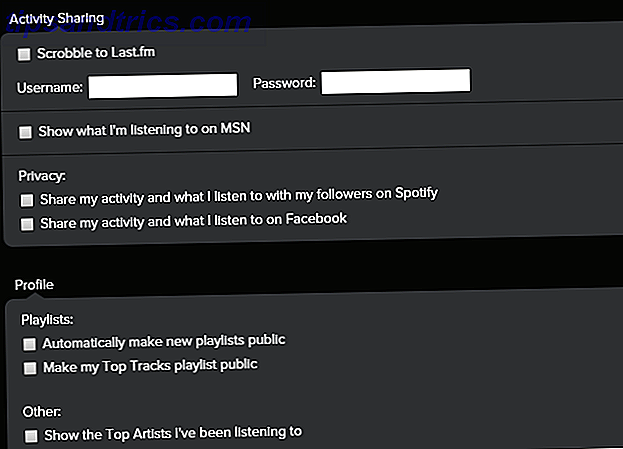
Você não precisa necessariamente desmarcar tudo isso; se você gosta de usar o recurso Scrobble da Last.fm para descobrir novas scroblr de música: Scrobbles A Música que Você Ouve Na Web Para Last.fm [Chrome] Scroblr: Scrobbles A Música Que Você Ouve Na Web Para Last.fm [Chrome] Leia mais e tenha suas configurações sob controle, é provavelmente seguro deixá-lo ligado. As caixas mais importantes são aquelas que compartilham com seus seguidores e com o Facebook. Livre-se dessas marcas de seleção e você deixará de enviar todo o histórico de audição. Também é uma boa ideia tornar as suas novas playlists privadas por padrão.
Se você quiser apenas desligar o compartilhamento do Facebook e Spotify em determinados momentos, você pode usar uma sessão privada. Basta clicar no seu nome na seção superior direita do cliente de desktop para ativar uma sessão privada, que dura seis horas. Isso terá o mesmo efeito que desativar as caixas de compartilhamento, apenas temporariamente.

E se você estiver usando apenas o Spotify no celular, poderá acessar suas configurações de compartilhamento através do menu Preferências da mesma maneira.
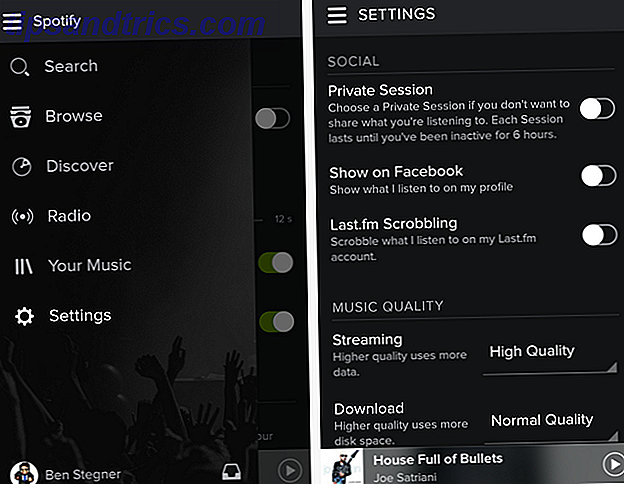
Para máxima privacidade, você pode verificar rapidamente se suas listas de reprodução estão visíveis apenas para você. Basta clicar com o botão direito do mouse em qualquer lista de reprodução e, se você vir uma opção para "Tornar público", ela não será compartilhada. Se estiver atualmente público, você terá a opção de "Tornar segredo".
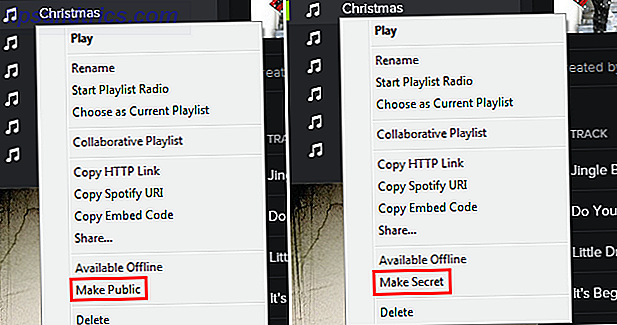
Você olha para cima letras em uma janela separada
Quantas vezes você pesquisou no Google as letras de uma música e visitou um site como AZLyrics ou MetroLyrics? Não há nada de errado com sites de letras, mas você pode usar aplicativos dentro do Spotify 5 dos Melhores Novos Aplicativos Spotify para Fãs de Música 5 dos Melhores Novos Fãs do Spotify Apps for Music No final de 2011, Spotify, o insanamente popular e rápido crescimento musical serviço de streaming, acrescentou aplicativos em sua mistura já inebriante de grandiosidade. Havia algumas verdadeiras jóias escondidas lá, com 5 das ... Read More para obter as letras em tempo real enquanto ouvia uma faixa. É mais rápido e divertido.
Dirija-se ao App Finder na barra lateral do Spotify; a partir daí, você terá acesso a vários aplicativos gratuitos que aprimoram o Spotify.
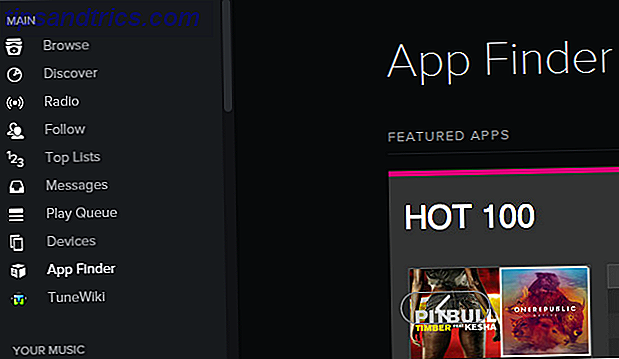
O que você vai querer usar para as letras em tempo real é o TuneWiki. No momento da redação, é o aplicativo número 1 nos principais gráficos.
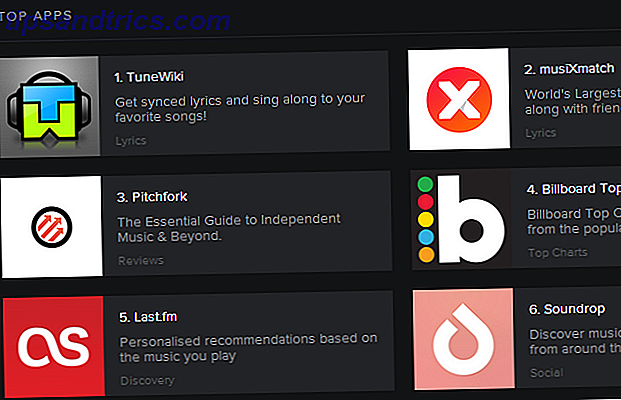
Depois de escolher o aplicativo, você verá imediatamente as letras do que estiver ouvindo. Um bar na parte superior permitirá que você adicione o TuneWiki aos seus favoritos; Clique aqui para colocá-lo na barra lateral logo abaixo do Localizador de Aplicativos.
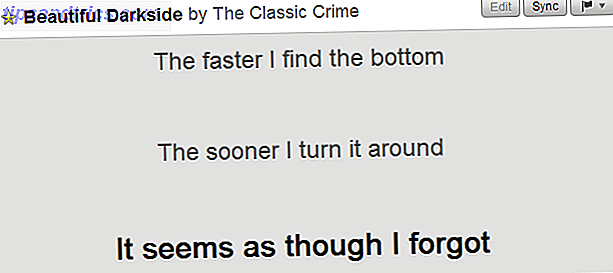
Ele funciona bem logo de cara, mas se você quiser, pode personalizar o texto e o fundo ao seu gosto. Basta clicar no ícone de roda dentada no canto superior direito, perto dos botões sociais. Você pode alterar o tamanho e a cor do texto das letras, o tamanho da linha atual e o espaçamento entre as linhas.
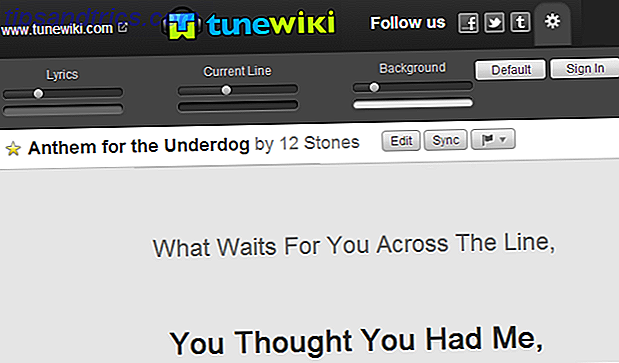
Agora, sempre que você tem uma música tocando no Spotify, você pode abrir suas letras com um clique e segui-las junto com a música. Pode não parecer muito, mas você economizará muito tempo se procurar muitas vezes por letras. Além disso, se você deixá-lo aberto durante uma mudança de música, ele começará a exibir as letras da nova música.
Se estiver se sentindo especialmente aventureiro, tente clicar no botão "Seja criativo com arte lírica" na parte inferior. Isso permitirá que você defina um plano de fundo de foto e altere a fonte das letras - ótimo se o aplicativo original parecer um pouco sem graça para você.
Suas pesquisas não são eficientes
A maioria das pessoas sabe sobre os operadores de pesquisa do Google Como fazer um bom uso dos operadores de pesquisa do Google Como fazer bom uso dos operadores de pesquisa do Google Com os operadores, você é capaz de exibir resultados que pertencem apenas a determinados sites, pesquisar através de uma série de números ou até excluir completamente uma palavra dos seus resultados. Quando você domina o uso do Google ... Leia Mais como "AND", "-" e "site:", mas você sabia que o Spotify também permite consultas de pesquisa avançadas? Quando você digita uma pesquisa básica no Spotify, ele tenta corresponder seus termos de pesquisa a artistas, álbuns e listas de reprodução.
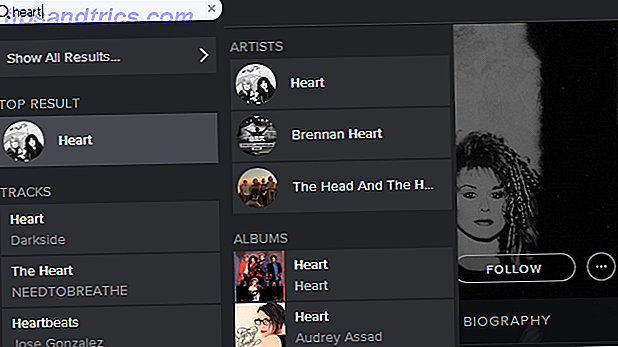
Mas você pode usar operadores para refinar pesquisas e obter exatamente o que deseja. Você pode tentar pesquisar por ano ou gênero (e até combiná-los), como "ano: 1998-2001 gênero: pop". Se quiser encontrar um usuário específico no Spotify, os termos de pesquisa também podem ajudá-lo. Digite “spotify: user: Ludacris” para ir para a página do usuário.
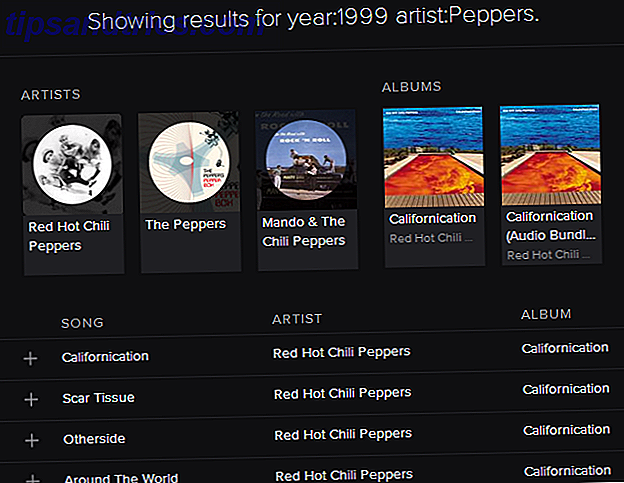
Observe que, se você se inscreveu no Spotify usando o Facebook, seu nome de usuário provavelmente é uma sequência aleatória de números, o que é difícil de pesquisar. Se quiser encontrar seu nome de usuário, basta clicar no seu nome no canto superior direito (o mesmo lugar onde você clica para iniciar uma sessão privada) e clicar em "Conta". Uma página da Web será iniciada com as informações da sua conta, incluindo seus números de nome de usuário .
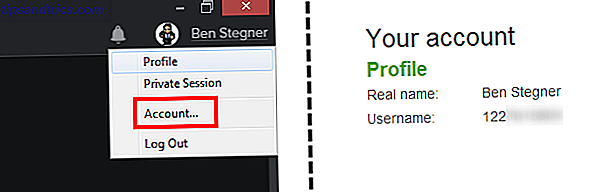
Outra maneira de pesquisar que você talvez não saiba é usar Control + F para filtrar suas listas de reprodução. Depois de pressionar o comando, uma pequena barra aparece no canto superior direito da lista de reprodução.
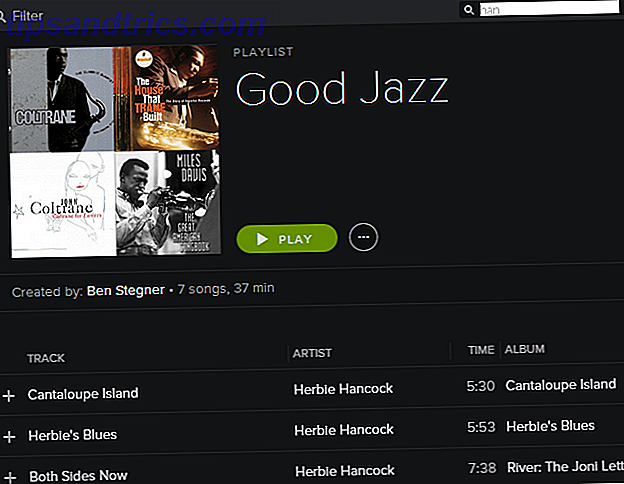
A partir daqui, você pode digitar qualquer coisa e filtrará sua playlist em tempo real. Permite o artista, o título da música ou o álbum.
Você pode até mesmo fazer um filtro da sua playlist atual, então se você tiver uma lista grande de músicas e digitar “the” no filtro, o Spotify tocará somente músicas naquela playlist que contenham “the” até que você altere a playlist. A única desvantagem é que você não pode usar Control + F nas páginas de artista ou álbum, mas o Spotify explicou o motivo.
Você é um usuário Spotify Pro ainda?
Espero que, com essas dicas, você seja um usuário profissional do Spotify em pouco tempo. Embora tenhamos coberto alguns truques de topo para Spotify Faça um melhor uso do Spotify com estas dicas e truques Faça um melhor uso do Spotify com estas dicas e truques Se você investiu tempo e dinheiro em playlists e em uma assinatura, faz sentido aprenda algumas das funções e peculiaridades menos conhecidas que o cliente Spotify tem a oferecer. Não há como negar o ... Leia mais no passado, o serviço mudou muito em poucos anos, por isso é bom manter os melhores truques atualizados. E, claro, não se esqueça de verificar o novo manual do Spotify, que lhe dará todas as informações que você poderia desejar sobre a máquina de streaming verde.
Você sabia sobre esses truques? Há algum que você adicionaria a esta lista? Você tem algum outro pensamento sobre o Spotify? A seção de comentários está a apenas um clique de distância!
Créditos da Imagem: Grupo de estudantes via Shutterstock


![Aplicativo Gratuito da Bíblia Sagrada baixado para mais de 50 milhões de dispositivos móveis [Atualizações]](https://www.tipsandtrics.com/img/android/885/free-holy-bible-app-downloaded-over-50-million-mobile-devices.jpg)
